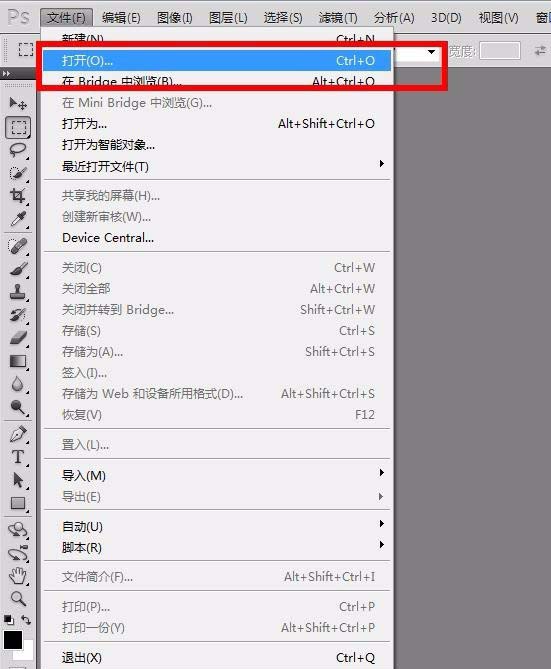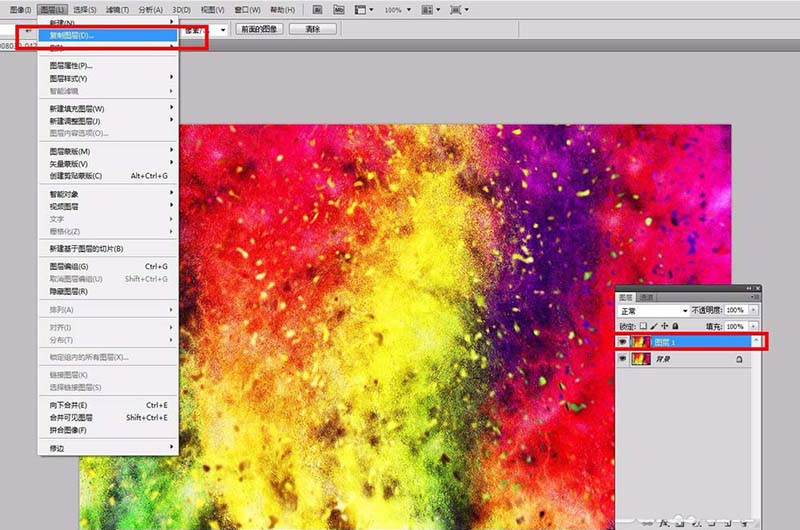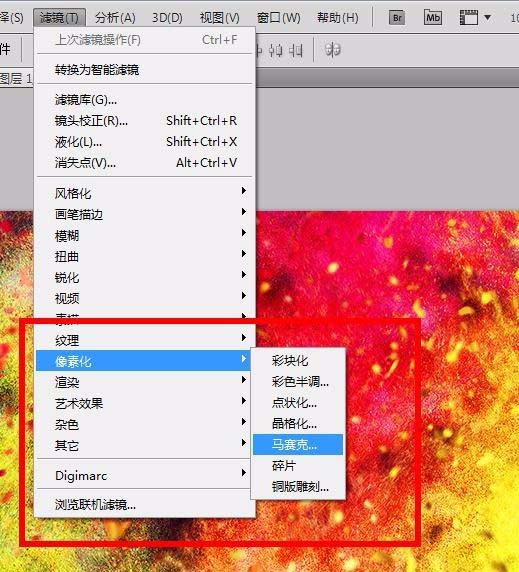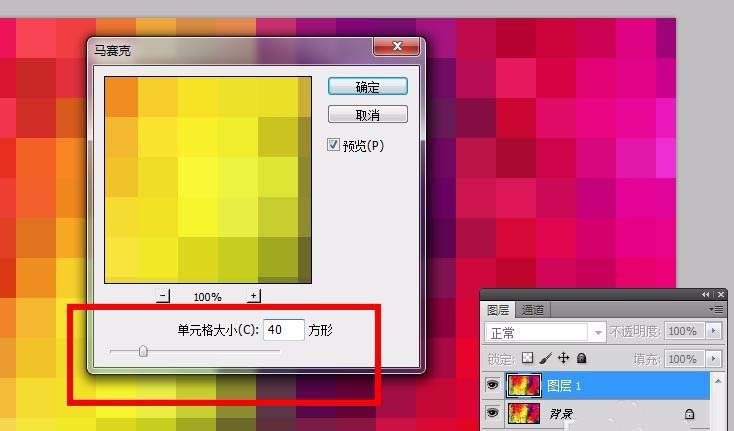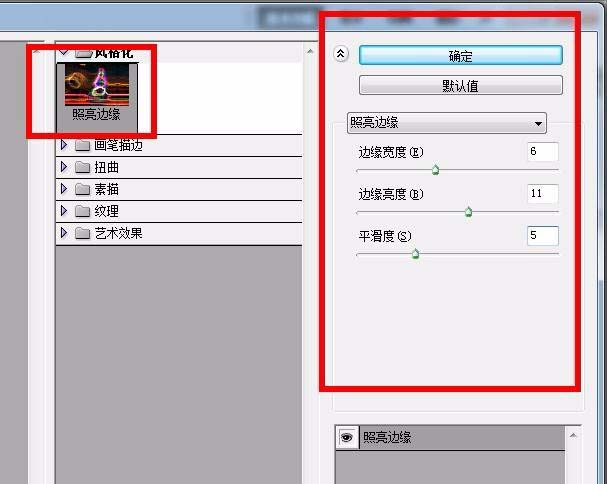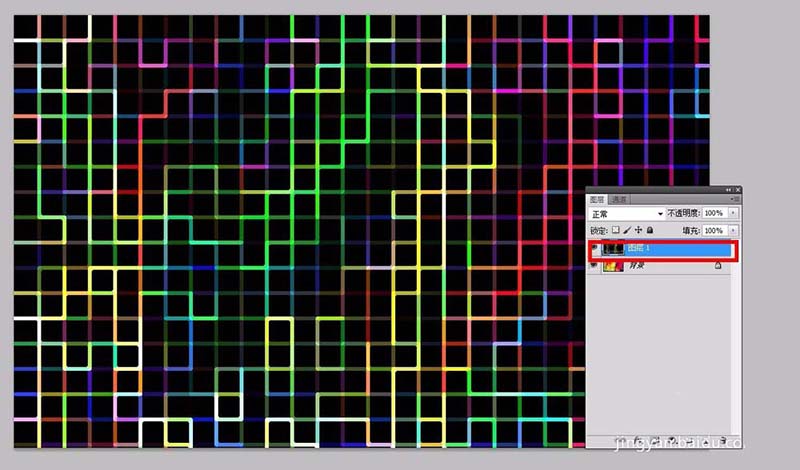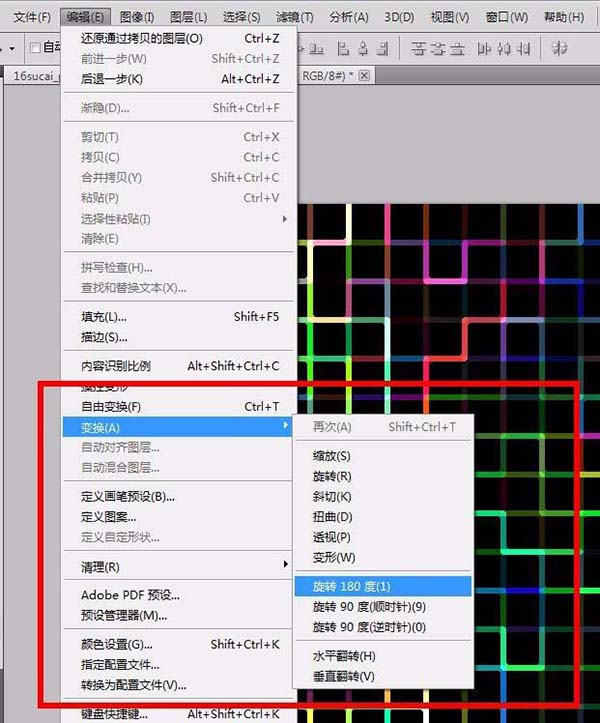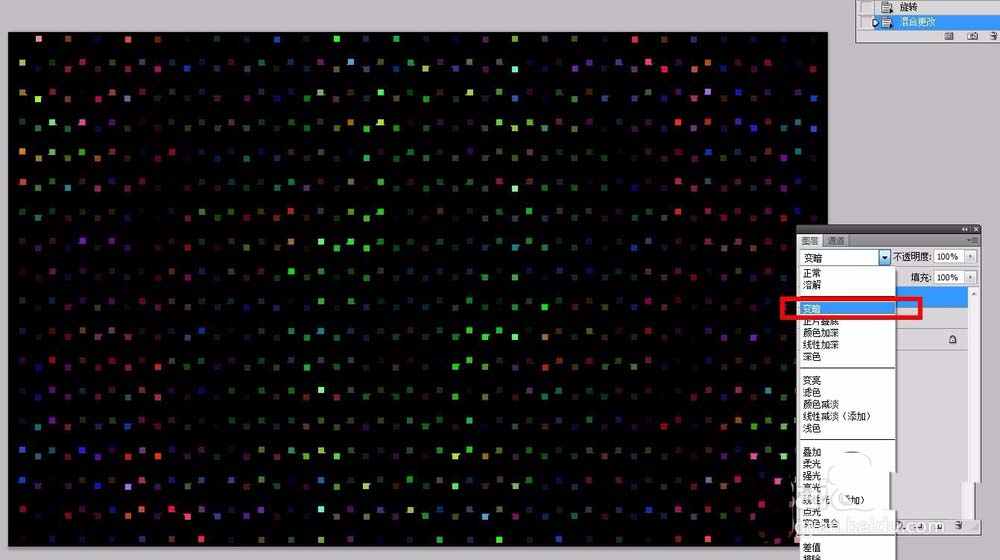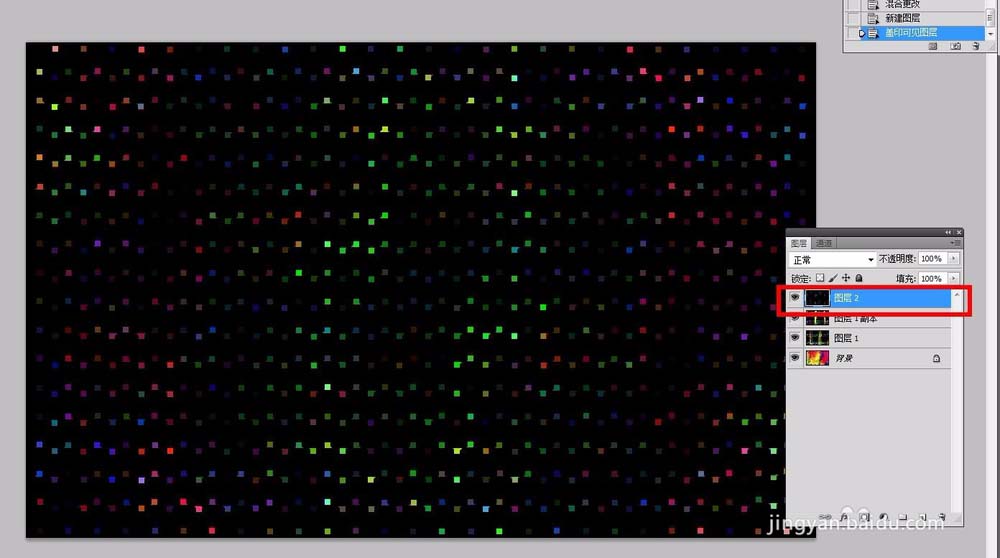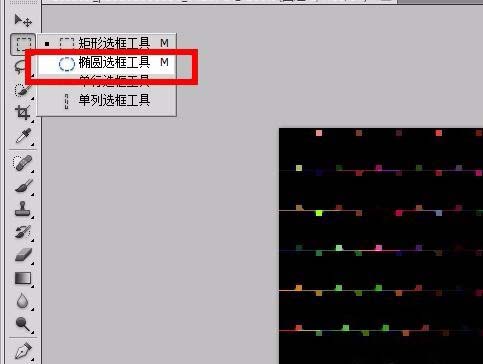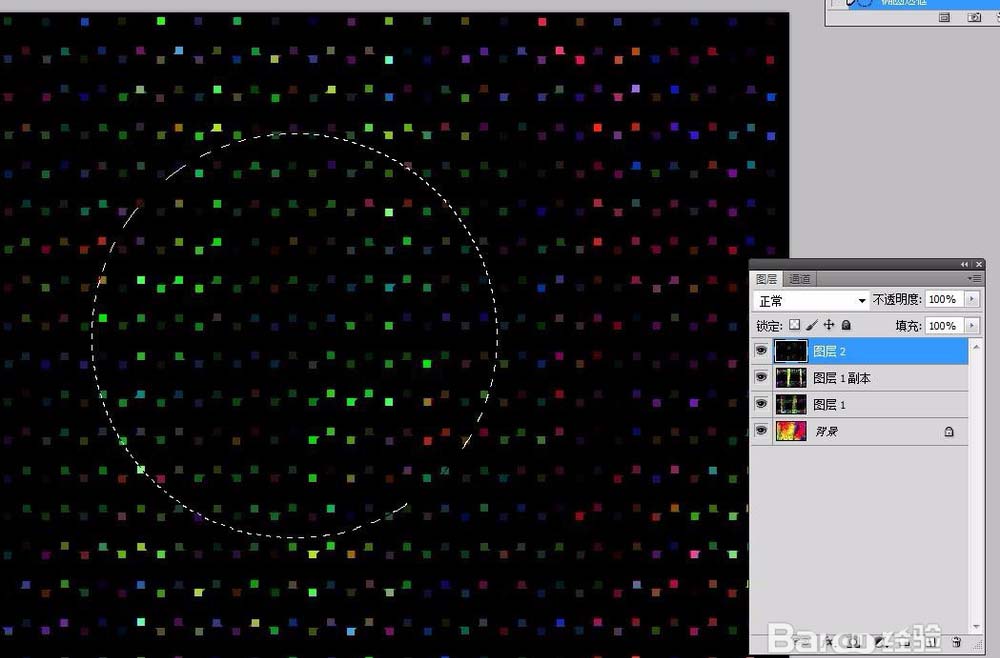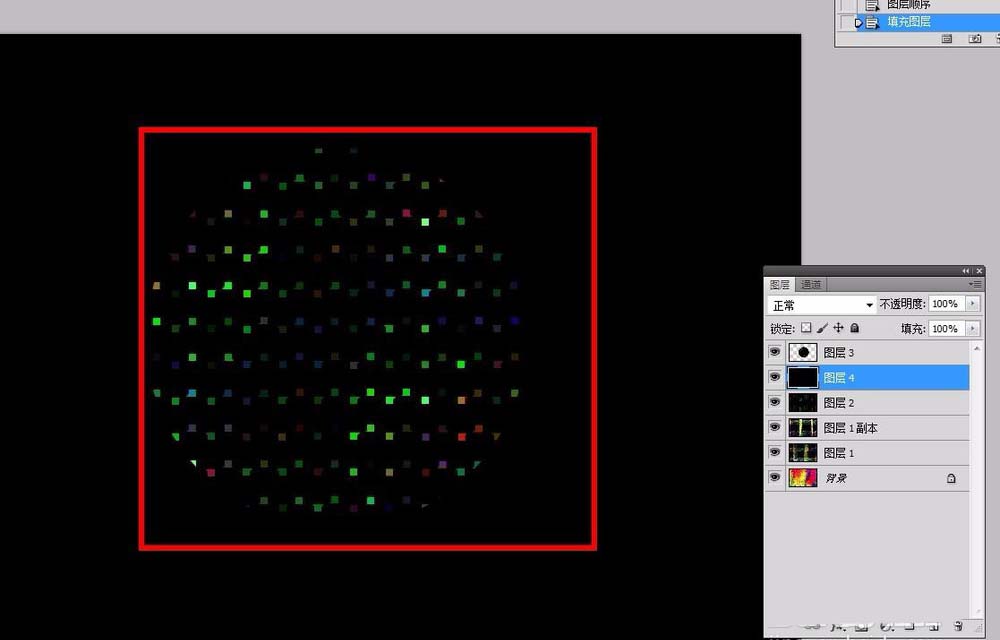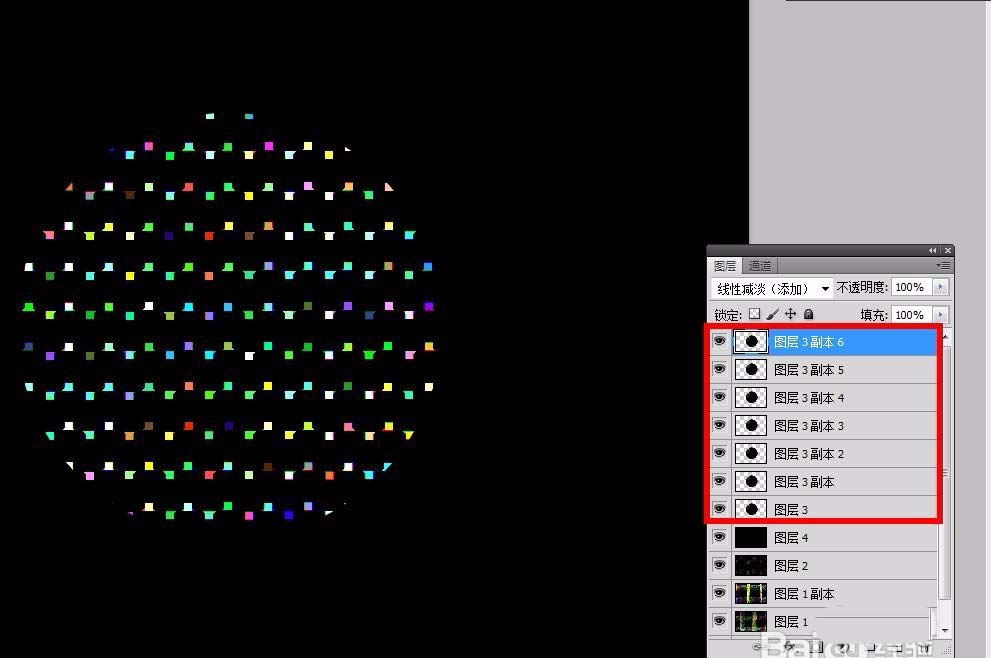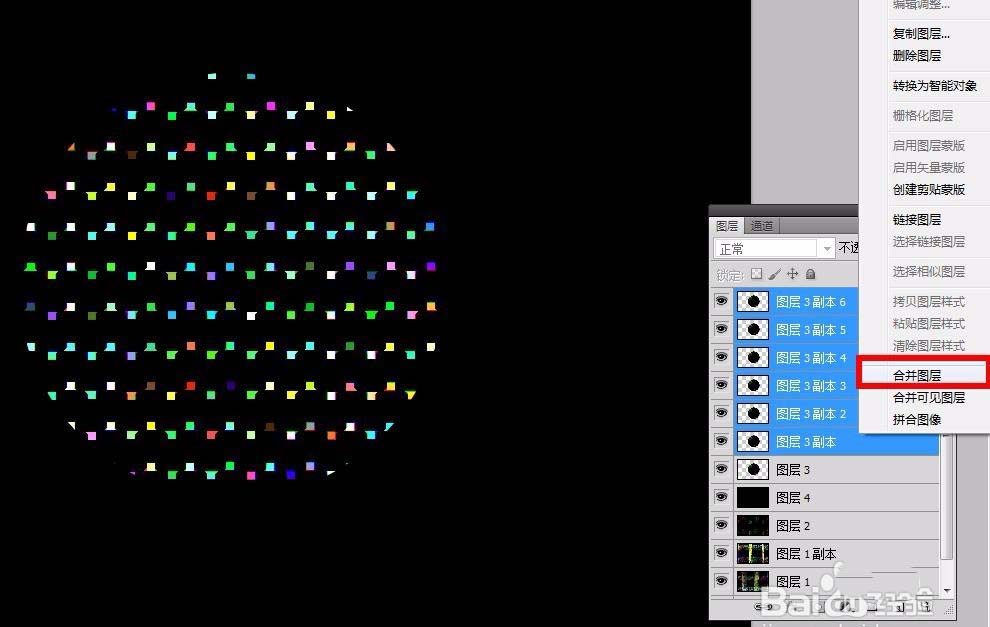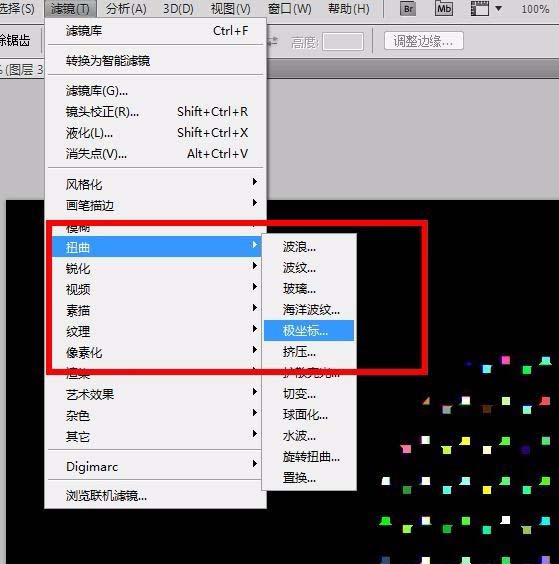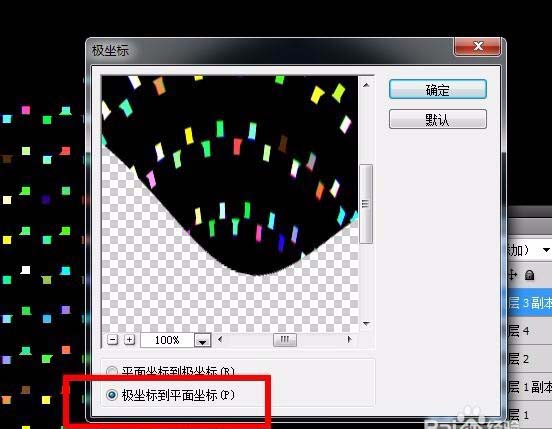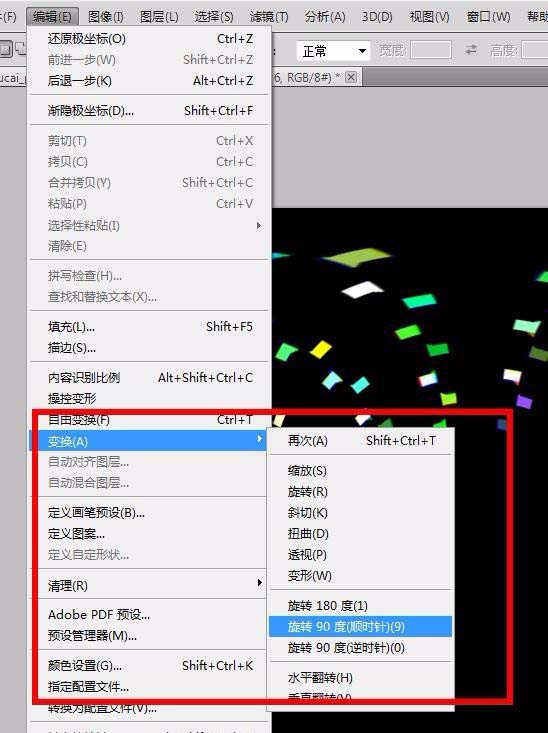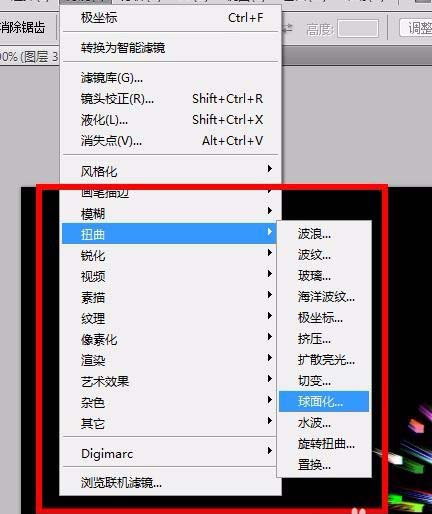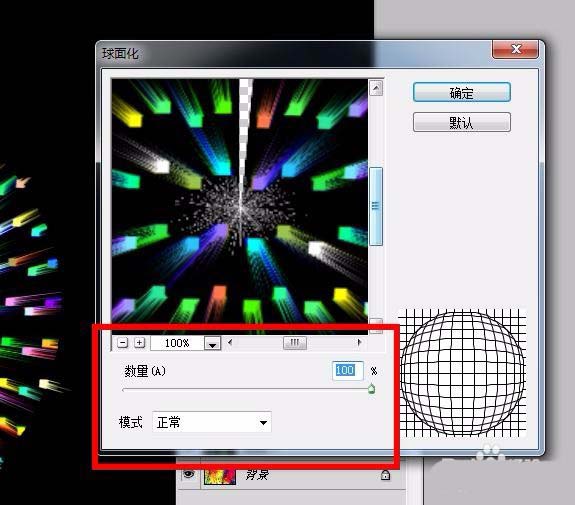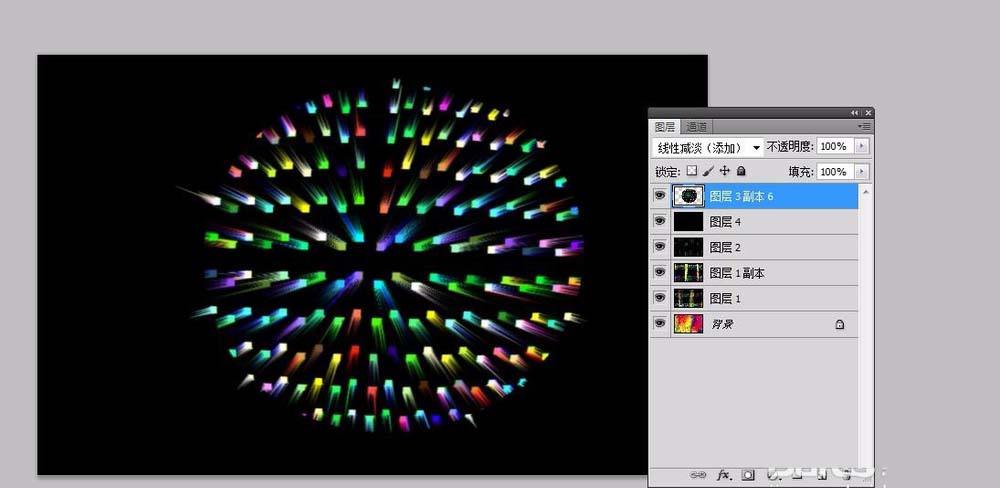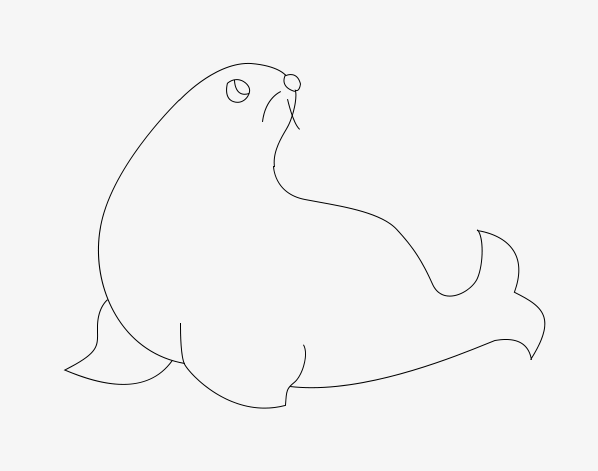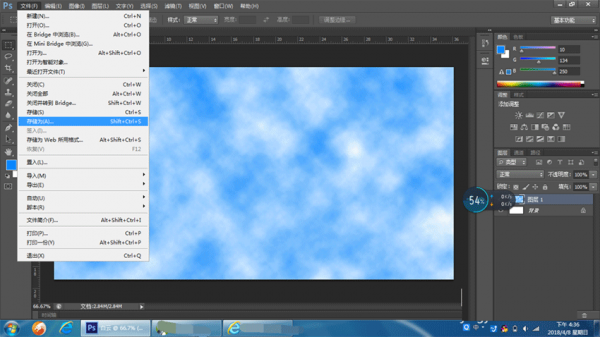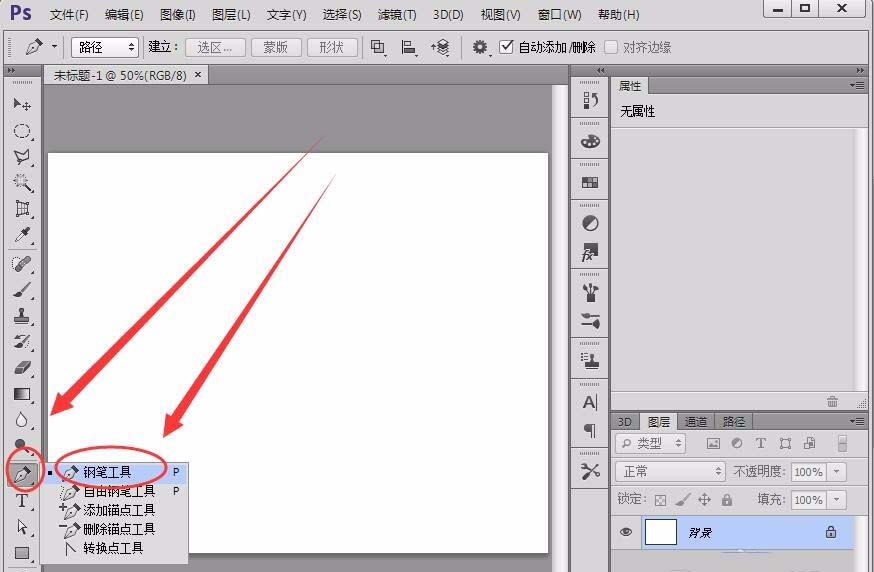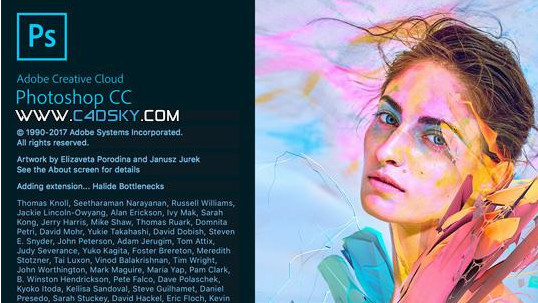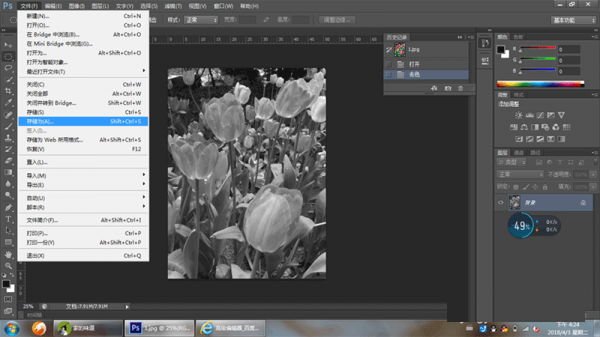ps cs5中想要制作一种烟花效果,该怎么制作球面烟花效果呢?下面我们就来看看详细的教程。
1、启动pscs5软件,执行文件--打开命令,打开需要处理的素材图片,并拷贝一层,效果如下图
2、然后再执行滤镜--像素化--马赛克命令,参数如下图所示
3、然后再执行滤镜--滤镜库--风格化--照亮边缘命令,参数如下图所示
4、然后再拷贝一层,并执行编辑--变换--旋转180度,并更改图层混合模式为‘变暗’
5、然后再盖印图层,并选择椭圆形选区,绘制正圆形选区,并将选区拷贝到一个新的图层--图层3,并在图层2创建一个新图层并填充黑色
6、然后再选择图层3,并多拷贝一层,然后再将这些图层合并
7、图层3副本执行滤镜--扭曲--极坐标命令;再执行编辑--变换--顺时针90度命令;再执行--滤镜--风格化--风命令,然后再逆时针旋转90度
8、然后再执行滤镜--扭曲--球面化命令,最终效果如下
以上就是ps球面效果的制作方法,希望大家喜欢,请继续关注PSD素材网(www.PSD.cn)。
相关推荐:
ps怎么设计烟花文字效果?
ps怎么手绘烟花? ps画卡通烟花效果的教程
ps怎么扣烟花? ps将烟花完整抠出来的教程